پیش از پرداختن به روش کالیبره کردن مانیتور لپ تاپ، به ذکر چند نکته درباره زمان مناسب و شیوه انجام این کار خواهیم پرداخت. در ارتباط با تشخیص زمان کالیبره کردن صفحه نمایش لپ تاپ، توجه به این موارد میتواند به شما کمک کند. اگر صفحهنمایش لپ تاپ شما کوچکتر از آن چه هست به نظر میرسد و یا صفحهی نمایش لپ تاپ بسیار پر نور یا کم نور است و یا رنگ های آن به خوبی نمایش داده نمیشود، احتمالا زمان کالیبره کردن مانیتور شما فرا رسیده است. اما در ارتباط با شیوههای موجود جهت کالیبره کردن مانیتور لپ تاپ، انجام این کار به دو شیوه امکانپذیر است.
یک آنکه کالیبره کردن را به وسیله چشمان خود انجام دهید و دیگر آنکه این کار را به دستگاه کالیبراتور رنگ یا همان نورسنج واگذار کنید. از آنجا که اکثریت قریب به اتفاق کاربران به دستگاه نورسنج دسترسی ندارند، آموزش ارائه شده در این مقاله، مبتنی بر کالیبره کردن مانیتور به وسیله چشم خواهد بود. در صورت مواجهه با هر گونه اشکال در طول انجام این کار میتوانید با کارشناسان ما در نمایندگی لپ تاپ ایسوس تماس گرفته و راهنماییهای لازم را دریافت نمایید.

مراحل آماده سازی پیش از کالیبره کردن نمایشگر
قبل از اینکه فرآیند کالیبره کردن رنگ مانیتور را آغاز کنید، لازم است چند اقدام مقدماتی را انجام دهید. اگرچه این اقدامات ضروری نیستند، اما رعایت آن ها به بهبود دقت و کیفیت نتیجه نهایی کمک شایانی خواهد کرد:
- مانیتور را حداقل ۳۰ دقیقه پیش از آغاز فرآیند روشن کنید. این کار باعث میشود نمایشگر به حالت پایدار از نظر دما و عملکرد برسد و در شرایط واقعی خود قرار بگیرد.
- رزولوشن مانیتور را روی مقدار پیش فرض یا پیشنهادی کارخانه تنظیم کنید. این مرحله به شما کمک میکند که دقت کالیبراسیون بالاتر برود و تنظیمات به شکل دقیقتری انجام شوند.
- محیطی با نور متوسط برای انجام کالیبراسیون انتخاب کنید. اتاقی را انتخاب کنید که نه کاملاً تاریک باشد و نه نور خیرهکننده یا رنگی داشته باشد. نور متعادل محیط، مانع از ایجاد خطا در درک رنگها می شود و شرایط مناسبی برای این کار فراهم میکند.
- با دکمههای کنترل روشنایی و تنظیمات صفحه آشنا باشید. این دکمهها روی خود مانیتور یا در برخی لپتاپها روی صفحهکلید قرار دارند و به شما امکان تنظیم دقیقتر روشنایی و کنتراست را میدهند. شناخت عملکرد آنها، کار شما را بسیار سادهتر میکند.
در صورت نیاز به راهنماییهای بیشتر در این رابطه میتوانید با کارشناسان ما در نمایندگی تعمیر لپ تاپ ایسوس تماس گرفته و اطلاعات لازم را کسب نمایید.
آموزش کالیبره کردن مانیتور لپ تاپ
برای کالیبره کردن مانیتور لپ تاپ در حال حاضر سریعترین و سادهترین راه، نگاه کردن به الگوها و کالیبره کردن از روی دکمههای تنظیمات مانیتور مانند کنتراست، روشنایی، سطح رنگ، وضوح، درجه حرارت رنگ و… است. در لپ تاپ های امروزی، کلیدهای مربوط به این کار معمولا در بخش پایینی صفحه کلید و یا اطراف آن قرار دارند. اگر چنین کلیدهایی در صفحه کلید لپ تاپ شما وجود ندارد، میبایست به تنظیمات مرتبط با این بخش در لپ تاپ خود مراجعه کنید.
- در سیستم عامل ویندوز، برای کالیبره کردن، ابتدا به کنترل پنل بروید و به کلمه “calibrate” را جست و جو کنید.
- پس از این کار بر روی دکمه “Calibrate display color” کلیک کنید.
- با این کار یک پنجره با ابزار نمایش کالیبراسیون رنگ برای شما به نمایش درخواهد آمد.
- در این صفحه مراحل ابتدایی که شامل گاما، روشنایی، کنتراست و تعادل رنگی هستند را طی کنید.
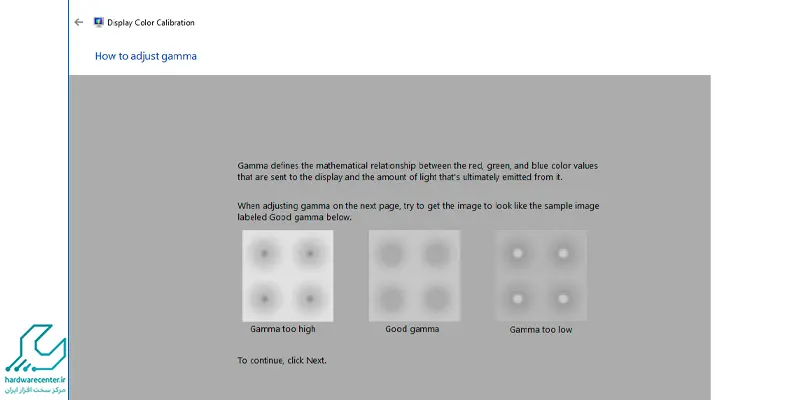
شاید برایتان مفید باشد: تعمیر Monitor
- برای هر یک از این مراحل، مانیتور سطح ایدهالی را که باید نمایش داده شود، به شما نشان میدهد و پس از آن یک نوار لغزنده برای تمام تنظیمات ارایه میکند.
- با طی این مراحل، لپ تاپ به شما اجازه میدهد تا وضعیت مانیتور خود را، پیش و پس از اِعمال تغییرات بررسی کنید.
- در صورت رضایت از تغییرات ایجاد شده بر روی کلمه finish کلیک کنید تا تغییرات ذخیره گردند.
- در ادامه شما به صفحه بعد با کالیبراسیون جدید خواهید رفت.
- با طی این مراحل کالیبره کردن مانیتور لپ تاپ شما به آسانی انجام شده و تصویری با سایز دلخواه، رنگ و نوربندی مناسب بر روی مانیتور نقش خواهد بست.
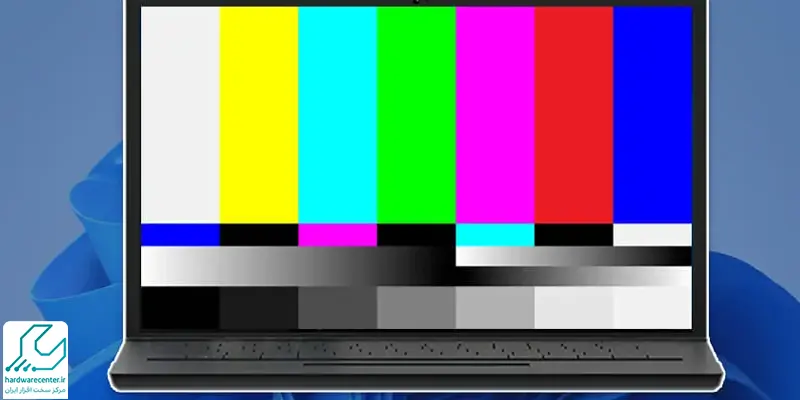
برای اطلاعات بیشتر کلیک کنید: علت سبز شدن مانیتور لپ تاپ
آموزش کالیبره کردن نمایشگر در ویندوز ۷
اگر هنوز از ویندوز ۷ روی کامپیوتر یا لپتاپ خود استفاده میکنید، برای تنظیم دقیق رنگ و کالیبره کردن نمایشگر مراحل زیر را دنبال کنید:
- ابتدا روی صفحه دسکتاپ راستکلیک کنید.
- گزینه Personalize را انتخاب نمایید.
- در پایین پنجره باز شده، سمت چپ روی Display کلیک کنید.
- در قسمت بالای سمت چپ، گزینه Calibrate Color را بیابید و انتخاب کنید.
- سپس بر روی دکمه Next کلیک کنید تا به مرحله بعدی بروید.
- یک نمونه از تنظیمات درست گاما به شما نمایش داده میشود تا با آن آشنا شوید. پس از مشاهده، روی Next کلیک کنید.
- نوار لغزنده مربوط به گاما را بهگونهای تنظیم کنید که تا حد امکان به حالت ایدهآل (Good Gamma) نزدیک شود، سپس روی Next بزنید.
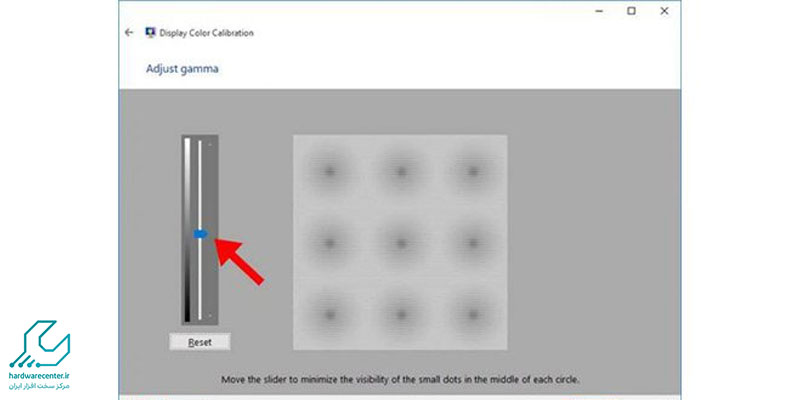
- در ادامه، تنظیمات روشنایی و کنتراست صفحه نمایش به شما ارائه می شود که با دقت آنها را تغییر دهید. پس از انجام، روی Next کلیک کنید.
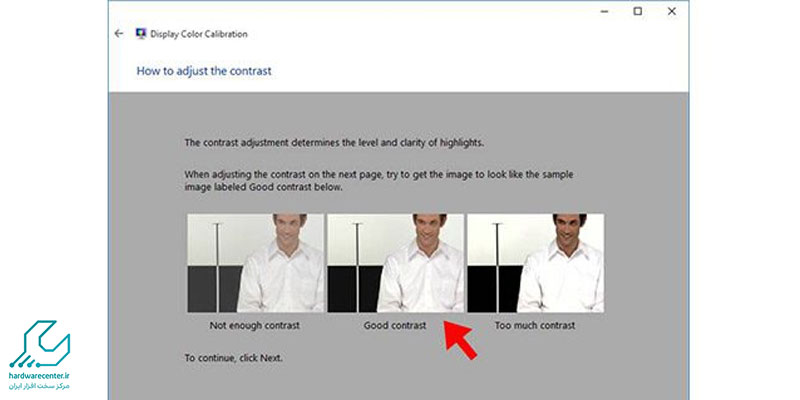
- مرحله بعد مربوط به تنظیم تعادل رنگ هاست؛ طبق راهنماییهای داده شده، تنظیمات را اعمال کنید.
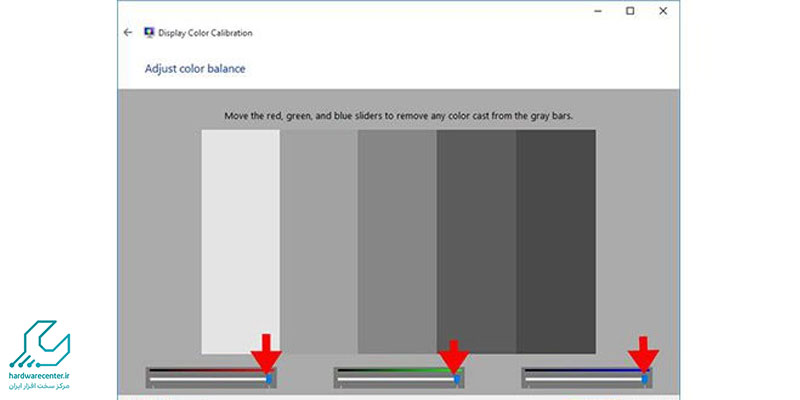
- اگرچه این ابزار به اندازه برخی برنامههای تخصصی شخص ثالث پیشرفته نیست، اما در بهبود نمایش رنگها و کیفیت مانیتور تأثیر قابل توجهی دارد.
- پس از پایان مراحل کالیبراسیون، ابزار ClearType Text Tuner اجرا خواهد شد که به شما امکان میدهد نحوه نمایش متنهای ClearType را تنظیم کنید.
- در این بخش، چند نمونه از متنها به نمایش درمیآید و شما باید یکی را که واضحتر و دلخواهتر است، انتخاب نمایید.
- اگر چند مانیتور متصل دارید، این تنظیمات را برای هر یک به صورت جداگانه انجام دهید تا بهترین نتیجه حاصل شود.
راهنمای کالیبره کردن نمایشگر در ویندوز ۱۰
با انجام این مراحل ساده، مانیتور خود را در ویندوز ۱۰ بهخوبی کالیبره کنید. این کار به شما کمک میکند تا رنگها به تعادل مطلوب برسند و همچنین از خستگی چشم ناشی از نور و کنتراست نامناسب جلوگیری شود:
- منوی Start را باز کنید و در نوار جستجو عبارت calibrate display را تایپ نمایید. سپس روی گزینه Calibrate display color کلیک کنید تا پنجره مربوطه باز شود.
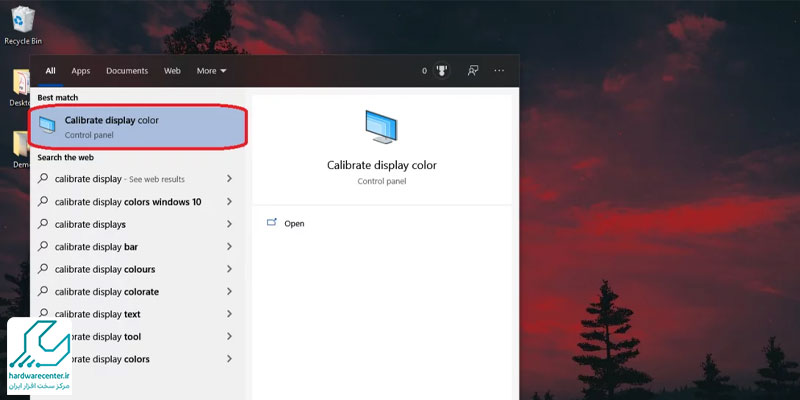
- پس از باز شدن پنجره کالیبراسیون رنگ نمایشگر و مشاهده توضیحات اولیه، دکمه Next را بزنید.
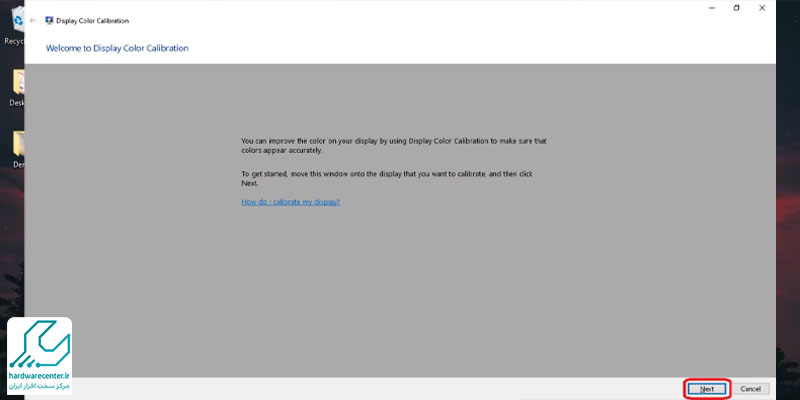
- در مرحله اول، باید تنظیمات اولیه رنگ را انجام دهید. اگر مانیتور شما جداگانه است، با دکمههای فیزیکی روی خود مانیتور، تنظیمات را به حالت کارخانه بازگردانید. اگر از نمایشگر لپتاپ استفاده میکنید، کافی است روی Next کلیک کنید تا به مرحله بعد بروید.
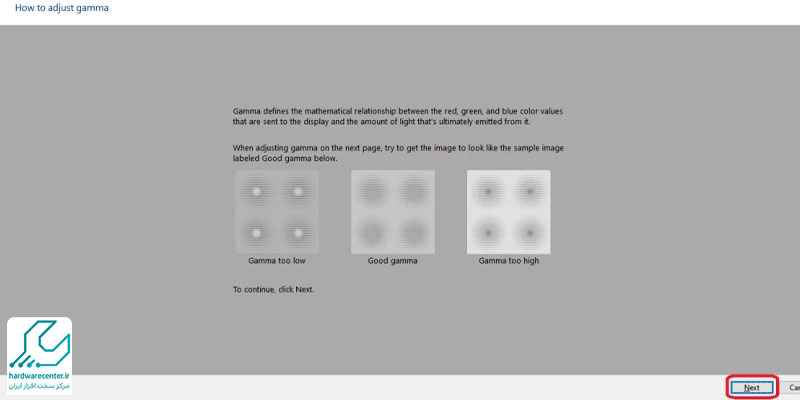
- حالا منوی تنظیم گاما ظاهر میشود که امکان تغییر میزان رنگهای RGB صفحه نمایش را میدهد. هدف این است که نقاط روی صفحه همانطور که در راهنما آمده، تا حد امکان نامرئی باشند. سپس روی Next کلیک کنید.
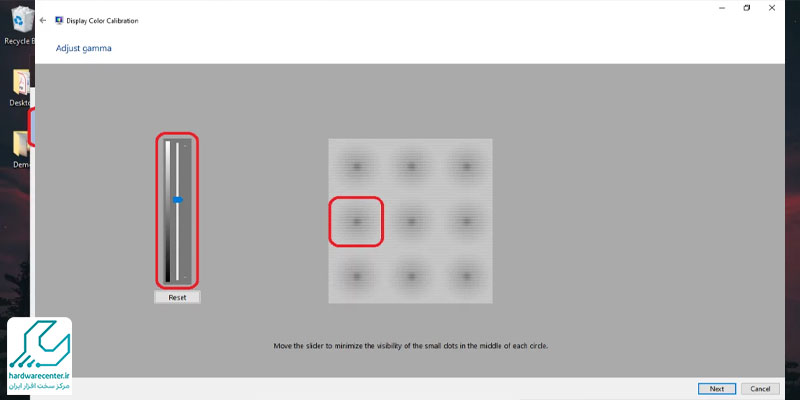
- با کمک نوار لغزنده، مقدار گاما را کم یا زیاد کنید تا نقاط در مرکز کره های سایه دار به سختی دیده شوند یا کاملاً ناپدید گردند.
- احتمال دارد در تصویر نمونه، این نقاط خیلی واضح نباشند، اما با تغییر نوار لغزنده، تغییرات نقاط در زمان واقعی روی صفحه مشاهده می شود. پس از رسیدن به تنظیم مطلوب، Next را بزنید.
- اکنون نوبت به تنظیم روشنایی و کنتراست می رسد. با استفاده از کلید های کنترل روی مانیتور، این تنظیمات را انجام دهید و سپس روی Next کلیک کنید.
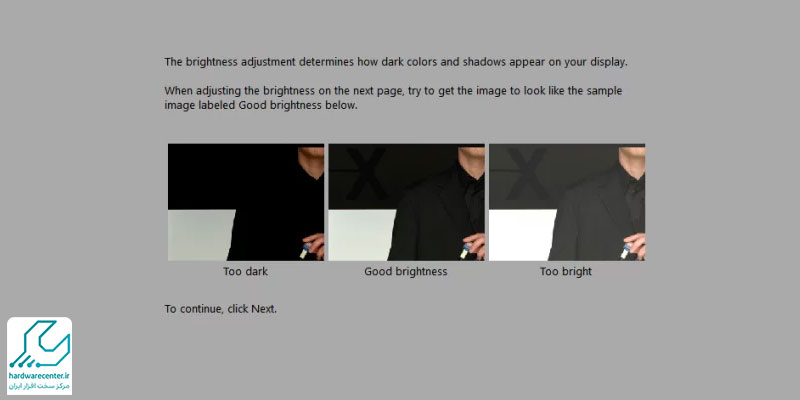
- با زدن Next، تصویر هایی نمایش داده می شود که باید روشنایی را بر اساس آنها تنظیم کنید.
- روشنایی صفحه را به گونهای تنظیم کنید که با معیارهای تصاویر نمایش داده شده هماهنگ باشد. پس از انجام، روی Next بزنید.
- مرحله بعد مربوط به تنظیم کنتراست است؛ همان روش قبلی با سه تصویر متفاوت نمایش داده میشود که از کنتراست پایین تا بسیار بالا متغیر است. پس از تنظیم، Next را بزنید.
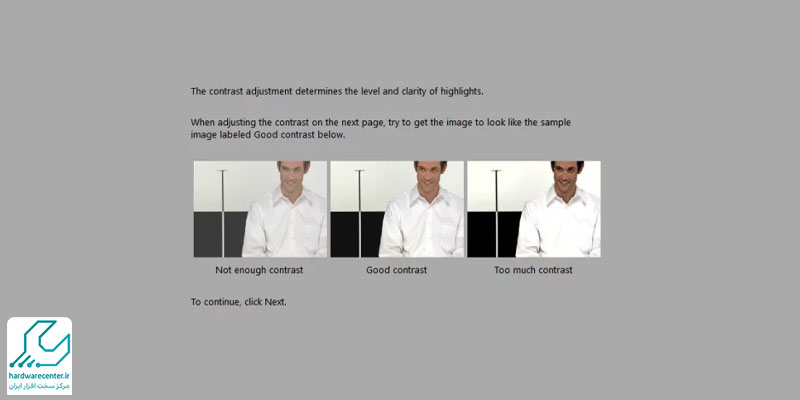
- از منوی تنظیمات مانیتور برای تغییر کنتراست استفاده کرده و سپس به مرحله بعد بروید.
- تعادل رنگ ها را در مرحله بعد با مشاهده تصاویر خاکستری صفحه نمایش تنظیم کنید. باید رنگ های قرمز، سبز و آبی را به گونهای تنظیم کنید که رنگ خاکستری خالص به دست آید.
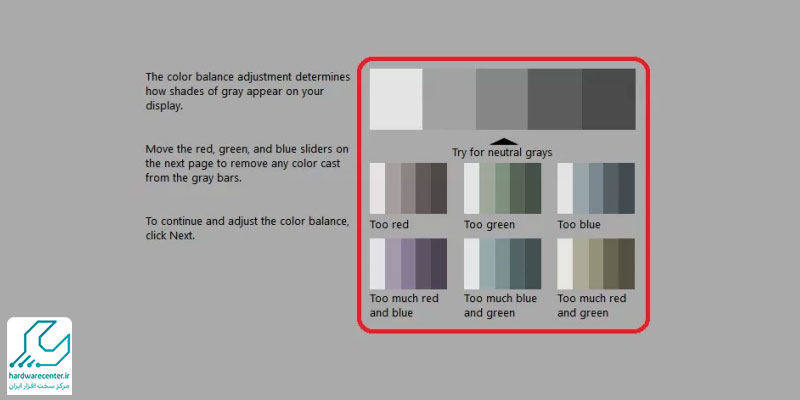
- از لغزنده های رنگ قرمز، سبز و آبی برای حذف هر گونه رنگ اضافی یا بازتاب های ناخواسته استفاده کنید و سپس روی Next کلیک نمایید.
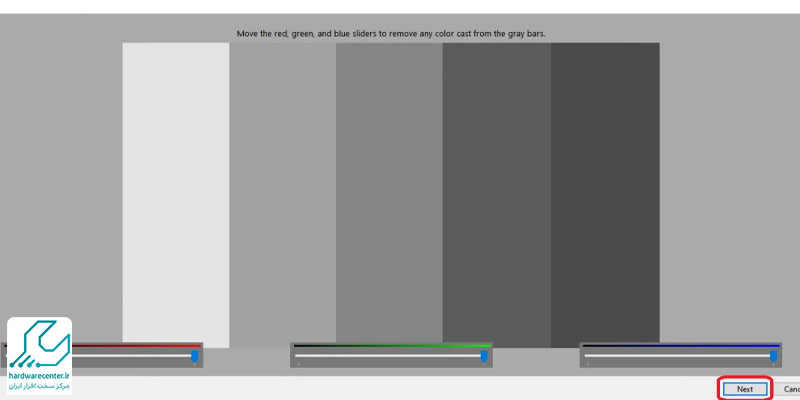
- در نهایت، جلوه های قبل و بعد از کالیبراسیون را مشاهده کنید و بین تنظیمات قبلی و جدید جابجا شوید. برای اتمام، دکمه Finish را فشار دهید.
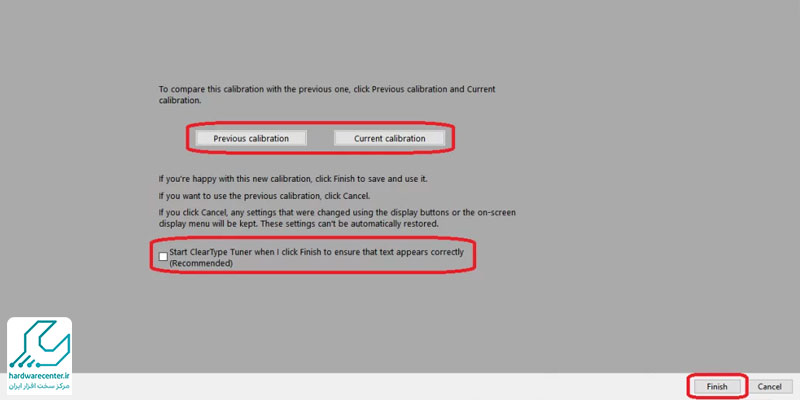
راهنمای کالیبره کردن نمایشگر در ویندوز ۱۱
برای تنظیم دقیق رنگ و کیفیت نمایشگر در ویندوز ۱۱، باید مراحل کالیبراسیون را به صورت دستی انجام دهید و بر اساس سختافزار مانیتور و دید خود، مقادیر گاما، روشنایی، رنگهای RGB و کنتراست را تنظیم کنید:
- در منوی Start عبارت Calibrate display color را جستجو کرده و روی نتیجه ظاهر شده کلیک کنید.
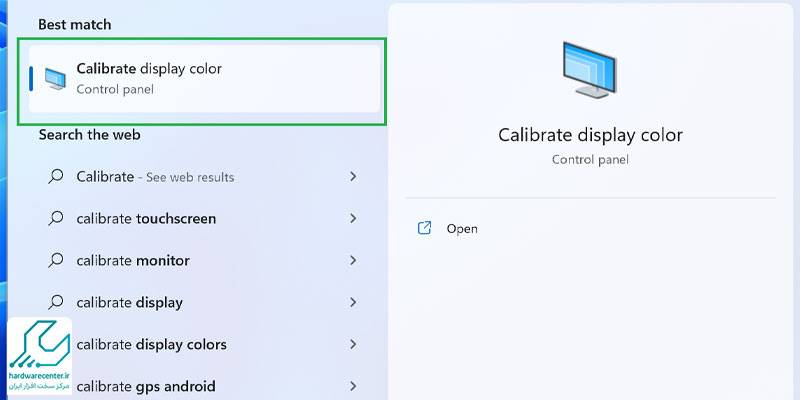
- با فشردن دکمه Next، فرآیند کالیبراسیون آغاز میشود.
- اولین بخش مربوط به تنظیم مقدار گاما است. گاما به طور کلی روشنایی کلی تصاویر نمایش داده شده روی صفحه را کنترل میکند. برای تنظیم آن، نوار لغزنده گاما را به سمت بالا یا پایین بکشید تا روشنایی تصویر به میزان دلخواه شما برسد. کشیدن لغزنده به بالا مقدار گاما را افزایش و کشیدن به پایین آن را کاهش میدهد.
- سپس زمان تنظیم روشنایی صفحه می رسد. روشنایی را طوری تغییر دهید که به وضوح جزئیاتی مانند پیراهن پشت حرف X در تصویر نمونه را مشاهده کنید.
- در مرحله بعد، نوبت به تنظیم کنتر است می رسد. این بخش شدت روشن ترین رنگ سفید و تیرهترین رنگ مشکی نمایشگر را تعیین میکند. اگر تصویر روی صفحه به نظر شما مطلوب است، این مرحله را رد کنید؛ در غیر این صورت کنتراست را با استفاده از تنظیمات مانیتور تغییر دهید.
- مرحله تعادل رنگهاست که در آن باید رنگهای قرمز، سبز و آبی (RGB) را بهصورت کلی تنظیم کنید. با حرکت دادن نوار لغزنده هر رنگ، شدت آن را افزایش یا کاهش دهید تا رنگ خاکستری به حالت طبیعی و متعادل برسد.
- در پایان، گزینه current calibration را انتخاب کرده و با فشردن دکمه Finish، تنظیمات جدید کالیبراسیون در ویندوز ذخیره خواهد شد.
نمایندگی لپ تاپ ایسوس
نمایندگی لپ تاپ ایسوس ارائهدهنده تخصصیترین سرویسهای مرتبط با این دستگاه اعم از تعمیر، بهسازی، فروش، ترمیم، بازیابی اطلاعات هارد لپ تاپ ایسوس، تعویض قطعات و … است. متقاضیان هر یک از سرویس های مذکور می توانند پس از حضور در این مرکز و مراجعه به پارت مربوطه، خدمات تخصصی مورد نظر خود را دریافت نمایند. جهت ارتقاء سطح کیفی خدمات و پیادهسازی استانداردهای جهانی، تمامی تعمیرات انجام شده در نمایندگی لپ تاپ ایسوس میبایست پس از اتمام کار، به تأیید کارشناسان فنی این مرکز برسد.
کارشناسان فنی نمایندگی تعمیرات ایسوس، پس از انجام تستهای اولیه و اطمینان از عملکرد صحیح دستگاه، آن را برای تحویل به مشتری آماده و بستهبندی میکنند. در غیر اینصورت، -یعنی در صورت بروز اشکال مجدد در دستگاه،- کالا مجدداً به بخش فنی ارجاع داده خواهد شد. کلیه سرویسهای ارائه شده در نمایندگی لپ تاپ ایسوس مشمول گارانتی و ضمانت است.


